PDF24 Tools:全能型PDF处理工具箱
PDF24 Tools,好用的PDF工具箱:PDF转word,PDF转doc
链接: https://tool.nineya.com/s/1itv9jm1j
一、引言
在办公与学习的日常中,PDF文件的处理不可或缺。PDF24 Tools作为一款集多功能于一体的PDF处理工具箱,凭借其免费、易用、无限制的特点,成为了众多用户的心头好。本文将详细介绍PDF24 Tools的核心功能、使用优势以及安装指南,旨在展现其强大的PDF处理能力
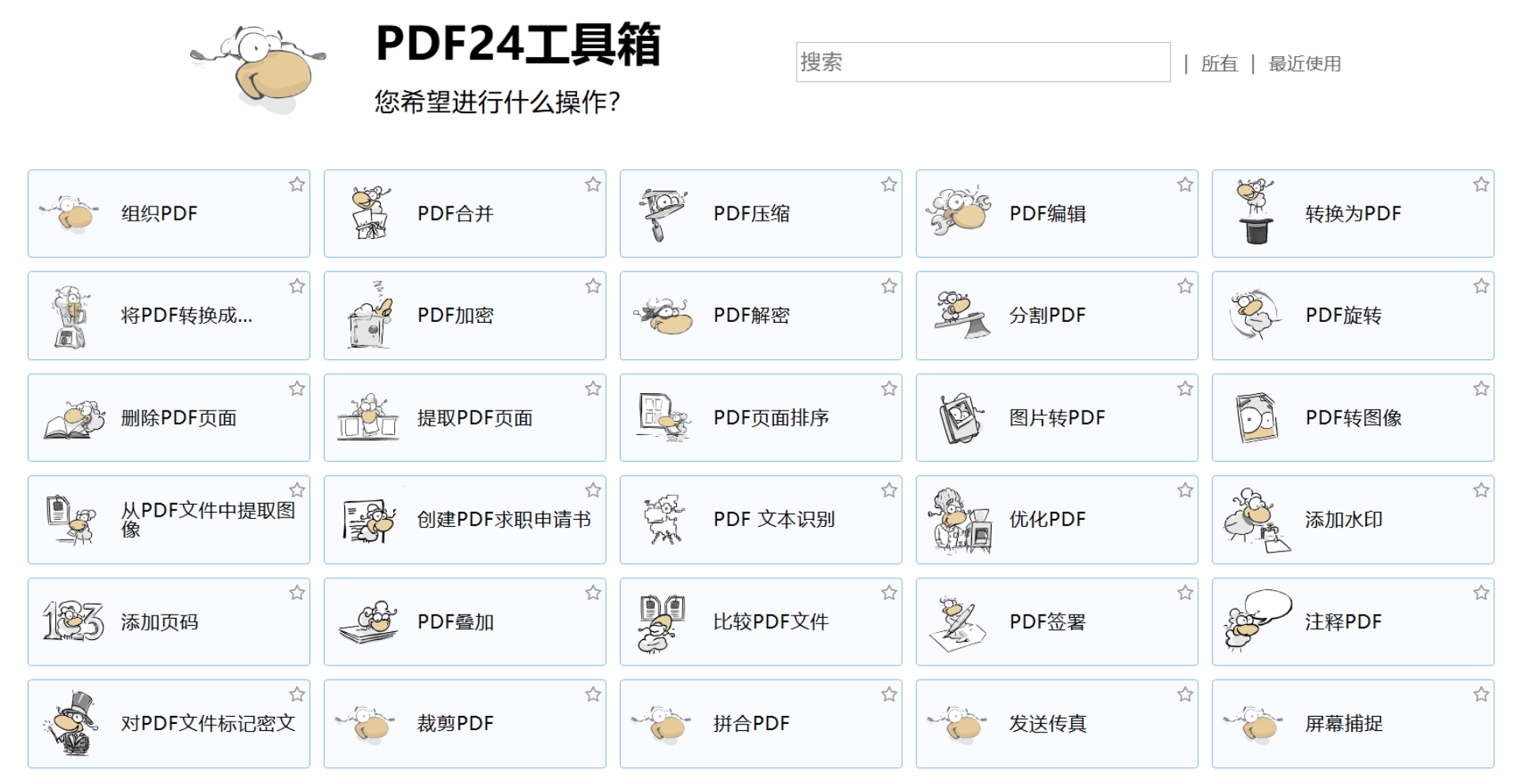
二、核心功能概览
1. PDF格式转换
PDF24 Tools支持将PDF文件转换为多种格式,如Word、Doc等,满足用户在不同场景下的需求。同时,支持批量转换,极大地提高了工作效率。
2. PDF阅读与编辑
内置PDF阅读器,支持流畅的PDF文件阅读体验。此外,还提供文本识别、页面提取、加密/解密等编辑功能,让用户能够轻松处理PDF文件。
3. 屏幕捕捉与打印助手
除了基本的PDF处理功能外,PDF24 Tools还提供屏幕捕捉功能,方便用户截取屏幕内容。同时,打印助手功能帮助用户优化打印设置,节省打印成本。
功能超全面的 PDF 工具箱——PDF24 Tools。
免费无限制,用过的都说好!
PDF24 Tools:免费且易于使用的在线PDF工具
三、特色功能详解
1. 近50个处理工具集合
PDF24 Tools集合了近50个PDF处理工具,涵盖了PDF创建、合并、压缩、格式转换、文本识别等多个方面,满足用户全方位的需求。
2. 离线使用,安全便捷
无需登录,打开即用。客户端支持离线使用,本地处理PDF文件,无需上传文档,保护用户隐私,更加安全快速。
3. 简洁界面,操作便捷
软件界面简洁明了,操作逻辑清晰,即使是初学者也能快速上手。同时,提供详细的帮助文档,方便用户随时查阅。
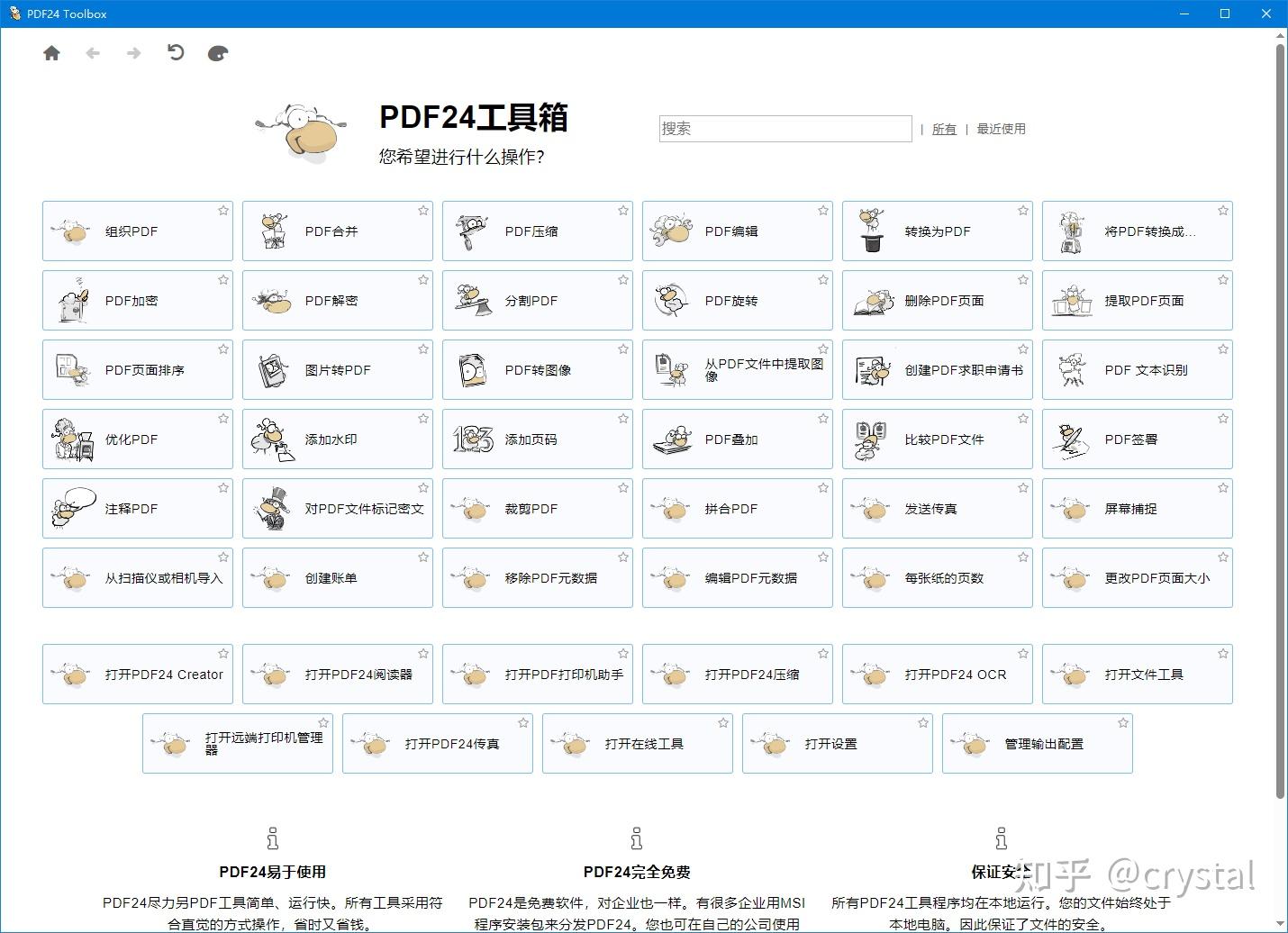
软件特色:
- 100% 免费、易用、无限制、可离线使用;
- PDF工具箱,近 50 个 PDF 处理工具,可离线使用;
- PDF阅读器、文件工具、打印助手、文本识别、屏幕捕捉、格式转换等……
四、安装与使用指南
1. 下载与安装
访问文末下载链接,下载安装包PDF24 Creator。双击安装软件后,桌面上将出现PDF24 Toolbox和PDF24 Launcher两个快捷方式。
2. 功能选择与使用
- PDF24 Toolbox:包含所有PDF处理工具,点击相应图标即可进入对应功能页面。
- PDF24 Launcher:启动器面板,提供主要功能入口。用户可以从这里快速进入所需功能页面。
3. 文件处理
打开所需功能的页面,上传PDF文件,根据提示进行相应操作即可完成PDF处理。整个过程简单快捷,无需复杂配置。
安装使用
下载安装包 PDF24 Creator,双击安装软件后,会在桌面上出现 PDF24 Toolbox 和 PDF24 Launcher 两个快捷方式。
PDF24 Toolbox 是 PDF 工具箱,包含的所有 PDF 处理工具,都可以离线使用。
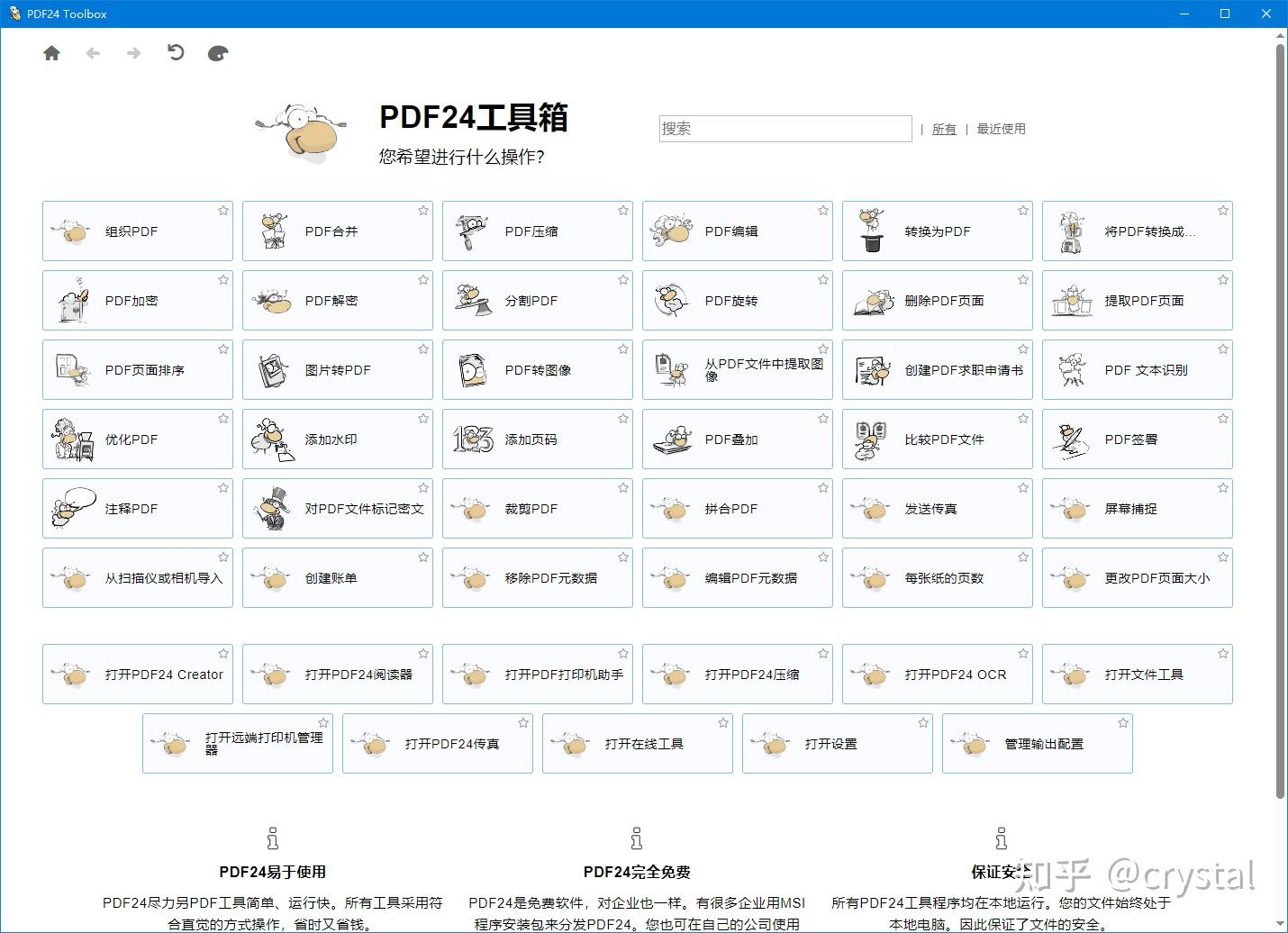
PDF24 Launcher 是启动器,也就是各个主要功能的一个入口面板。
我们可以从这里进入软件的各种功能页面。
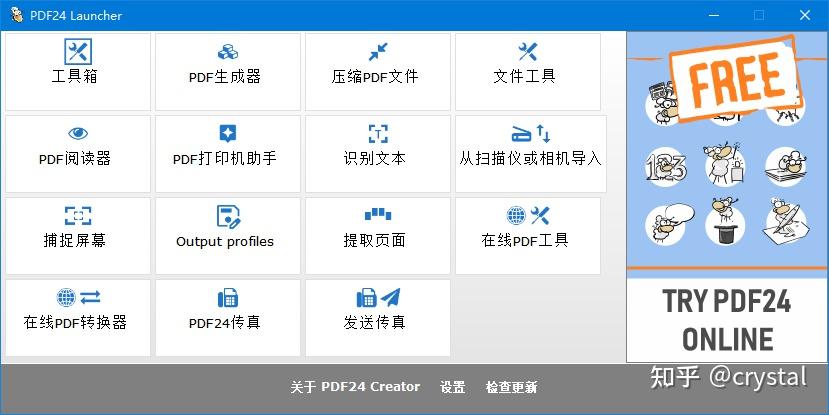
包括 PDF 创建、合并、压缩、页面提取、格式转换、文本识别、加密/解密、阅读器、页面提取等。
我们平时可能会用到的 PDF 处理功能基本都有。
使用也很简单,打开软件 → 选择功能 → 上传文件,三步搞定。
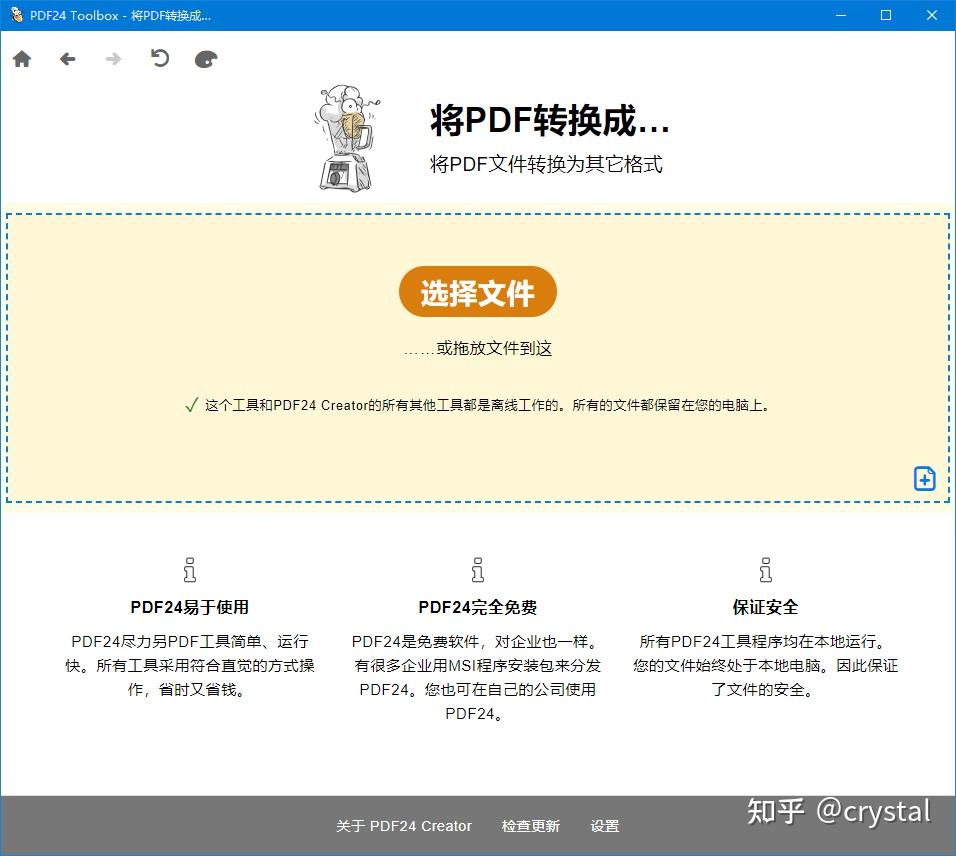
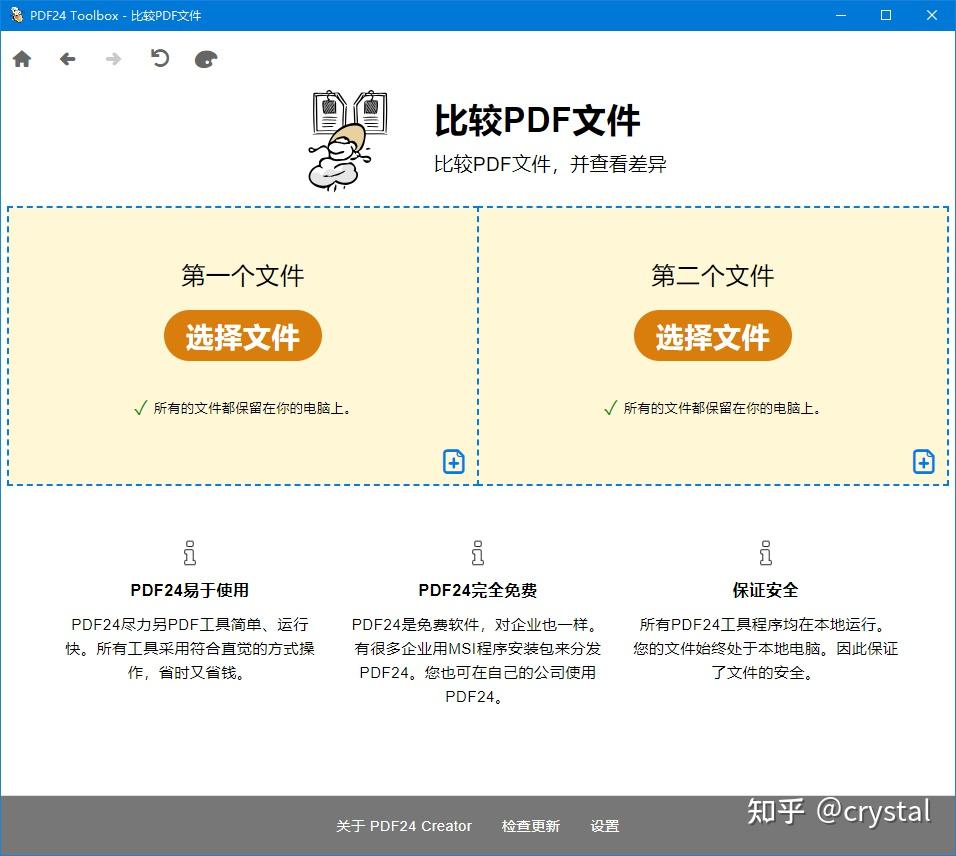
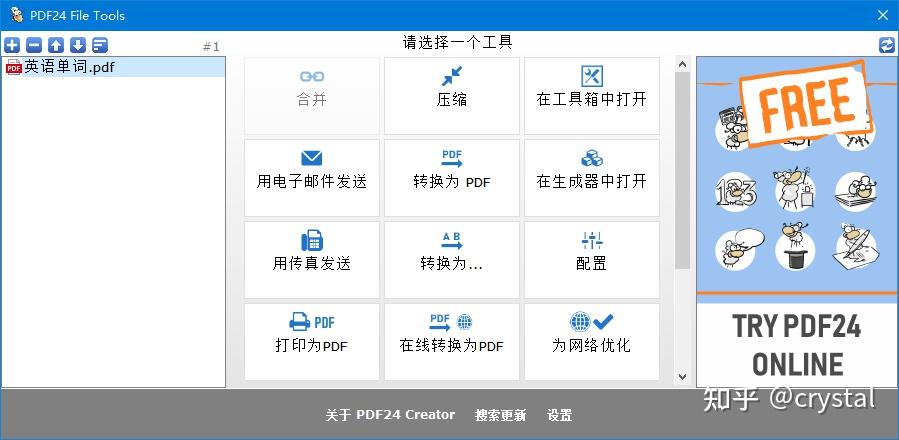
五、结语
PDF24 Tools凭借其免费、易用、功能全面的特点,成为了众多用户处理PDF文件的首选工具。无论是办公人士还是学生群体,都能在这款软件中找到满足自己需求的功能
软件所有功能都可以免费使用,没有大小、数量等任何限制!
六、PDF24下载
PDF24 Tools 网页版适用于全平台,浏览器打开即用,简单方便。客户端支持离线使用,本地处理,无需上传文档,更加安全快速。
